Descripción del software (e-Saver, Screen + e i-Menu) para el monitor AOC
i-Menu (Software para AOC Monitor)
 Bienvenido al software «i-Menu» de AOC. i-Menu facilita el ajuste de la configuración de la pantalla del monitor mediante el uso de menús en pantalla en lugar del botón OSD en el monitor. Para completar la instalación, siga la guía de instalación.
Bienvenido al software «i-Menu» de AOC. i-Menu facilita el ajuste de la configuración de la pantalla del monitor mediante el uso de menús en pantalla en lugar del botón OSD en el monitor. Para completar la instalación, siga la guía de instalación.
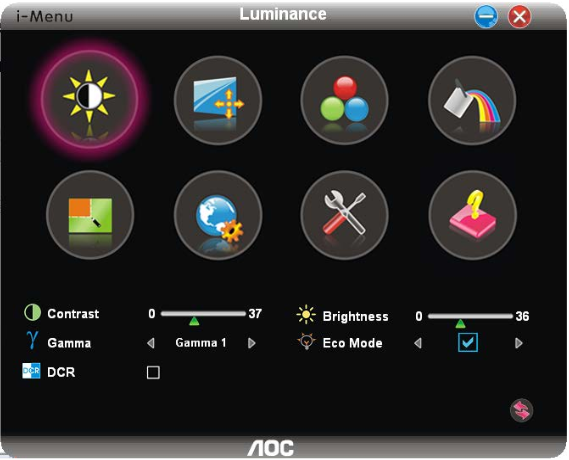
e-Saver (Software para AOC Monitor)
![]() Bienvenido a utilizar el software de administración de energía del monitor e-Saver de AOC. El AOC e-Saver presenta funciones de apagado inteligente para sus monitores, permite que su monitor se apague de manera oportuna cuando la unidad de PC está en cualquier estado (encendido, apagado, suspensión o protector de pantalla); el tiempo de apagado real depende de sus preferencias (vea el ejemplo a continuación).
Bienvenido a utilizar el software de administración de energía del monitor e-Saver de AOC. El AOC e-Saver presenta funciones de apagado inteligente para sus monitores, permite que su monitor se apague de manera oportuna cuando la unidad de PC está en cualquier estado (encendido, apagado, suspensión o protector de pantalla); el tiempo de apagado real depende de sus preferencias (vea el ejemplo a continuación).
Haga clic en «driver / e-Saver / setup.exe» para comenzar a instalar el software e-Saver, siga el asistente de instalación para completar la instalación del software.
En cada uno de los cuatro estados de PC, puede elegir en el menú desplegable el tiempo deseado (en minutos) para que el monitor se cierre automáticamente. El ejemplo de arriba ilustrado:
1) El monitor nunca se apagará cuando la PC esté encendida.
2) El monitor se apagará automáticamente 5 minutos después de que la PC se apague.
3) El monitor se apagará automáticamente 10 minutos después de que la PC esté en modo reposo / espera.
4) El monitor se apagará automáticamente 20 minutos después de que aparezca el protector de pantalla

Puede hacer clic en «RESTABLECER» para configurar el e-Saver en su configuración predeterminada como se muestra a continuación.
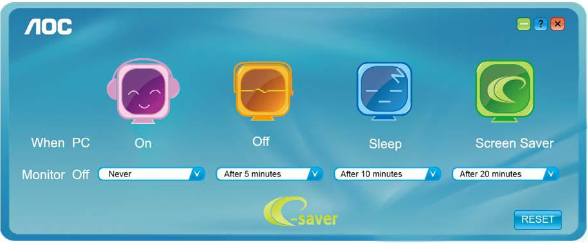
Screen+ (Software para AOC Monitor)
 Bienvenido al software «Screen +» de AOC, Screen + software es una herramienta de división de pantallas de escritorio, divide el escritorio en diferentes paneles, cada panel muestra una ventana diferente. Solo necesita arrastrar la ventana al panel correspondiente, cuando desee acceder a ella. Admite la visualización de múltiples monitores para facilitar su tarea. Por favor, siga el software de instalación para instalarlo
Bienvenido al software «Screen +» de AOC, Screen + software es una herramienta de división de pantallas de escritorio, divide el escritorio en diferentes paneles, cada panel muestra una ventana diferente. Solo necesita arrastrar la ventana al panel correspondiente, cuando desee acceder a ella. Admite la visualización de múltiples monitores para facilitar su tarea. Por favor, siga el software de instalación para instalarlo
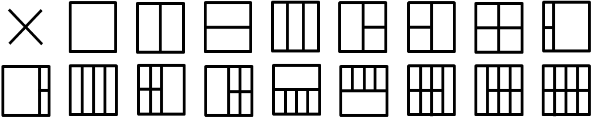
Ultima actualización en 27.01.2018 por driveresp




Me gusta la experiencia con mi monitor AOC y la forma de interactuar con el desde la pantalla de mi laptop…